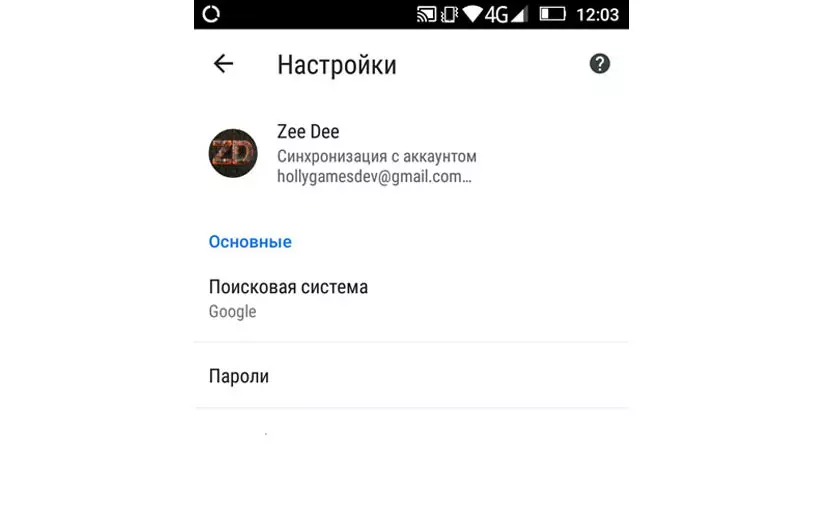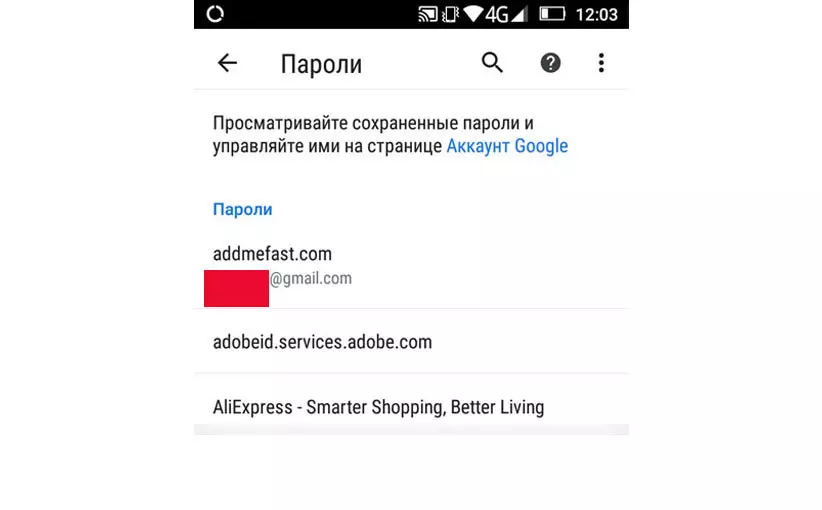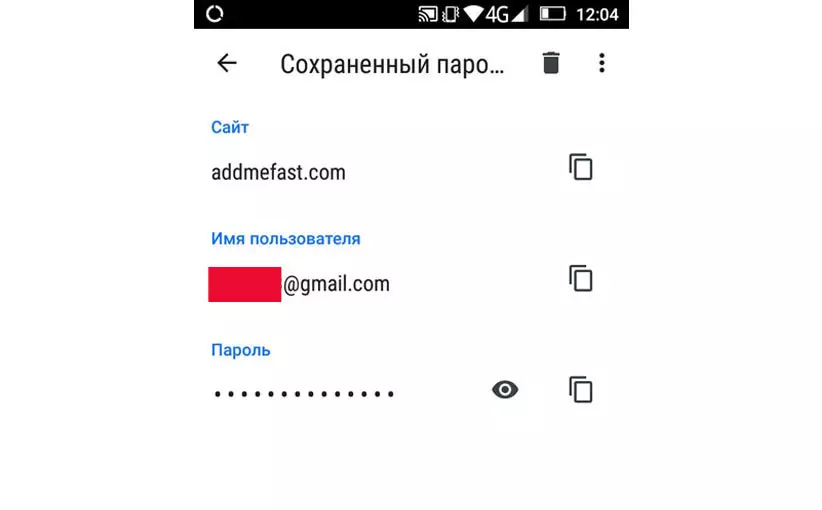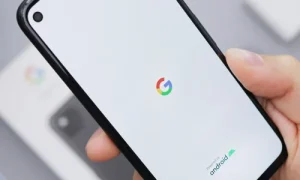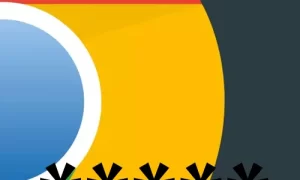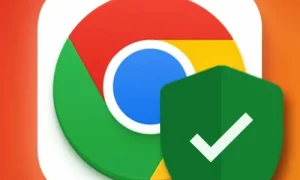Большинство пользователей сталкивается с ситуациями при которых необходимо авторизоваться на другом компьютере в котором нет сохраненных паролей от сайта или сервиса.
Для того чтобы пройти процедуру авторизации понадобятся пароли, которые хранятся на смартфоне под управлением операционной системы Android.
Для того, чтобы начать управлять сохраненными паролями необходимо загрузить на смартфон обновленный браузер Google Chrome.
Теперь необходимо перейти в “Настройки”
В появившемся окне выбрать вариант “Пароли”
В списке показаны сайты для которых сохранились пароли и при переходе на сайт не требуется авторизация пользователя.
Список сайтов построен в алфавитном порядке.
Для того чтобы увидеть охраненный пароль необходимо нажать на один из интересующих сайтов и в появившемся окне нажать на иконку глаза.
Устройство попросит дополнительную авторизацию для просмотра пароля в виде PIN или отпечатков пальцев чтобы удостовериться, что пароли просматривает владелец устройства.
Теперь при помощи сохраненного пароля в браузере Google Chrome на устройстве Android можно авторизоваться в ручном режиме на другом компьютере в котором не сохранены пароли от сайта.
Смотрите также:
Как освободить пространство на Google Drive
Как восстановить работу Norton Internet Security
Очистка кеша и жесткая перезагрузка сайта в Google Chrome
Skype использование команд чата
Skype сохранение резервной копии истории чата
Как отключить автоматические обновления в Adobe Acrobat Reader